怎么在word文档中对内容标记不同的颜色
当我们在编辑word文档时,有时为了区分不同的内容,会将它们分别标记上不同的颜色。今天小编就来跟大家分享一下在word文档中对内容标记不同的颜色的方法。
具体如下:
1.首先,我们打开待编辑的word文档。

2.打开后,点击“审阅”工具栏,然后点击下方的“修订”。
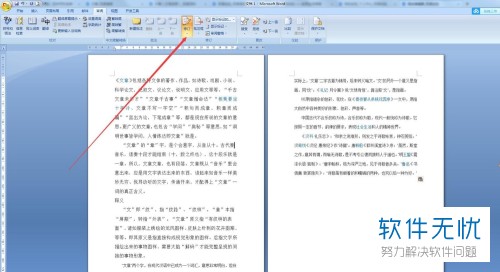
3.这时,我们对要修改的文档进行修改,标记上的颜色是红色。
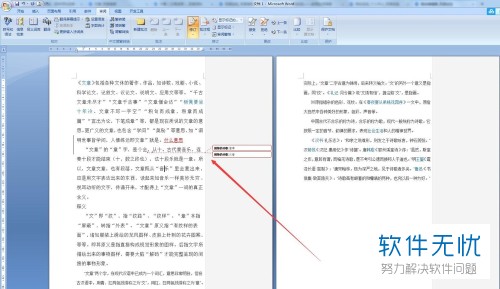
4.假如我们想将颜色改成别的颜色,那就点击“修改,再点击弹出的小窗口中的“更改用户名”。

5.然后,我们在用户名右侧的框中随意添加一些数字或字母,点击右下角的“确定”。
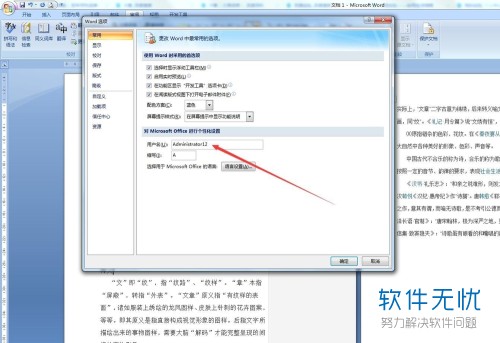
6.返回文档后,标记的颜色就变成其他颜色了。
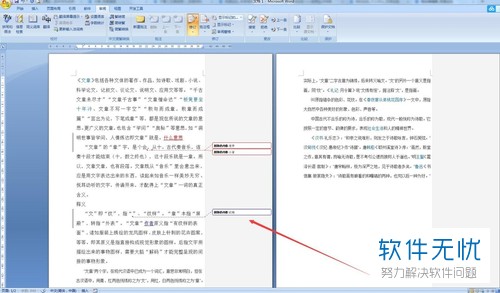
7.假如需要继续更改颜色,可以使用上一步方法进行更改。

在word文档中对内容标记不同的颜色的方法是不是很简单呢?
分享:
相关推荐
- 【其他】 WPS表格Unicode文本 04-30
- 【其他】 WPS表格unique 04-30
- 【其他】 WPS表格utf-8 04-30
- 【其他】 WPS表格u盘删除怎么恢复 04-30
- 【其他】 WPS表格运行慢,卡怎么办解决 04-30
- 【其他】 WPS表格与Excel的区别 04-30
- 【其他】 哔哩哔哩漫画怎么完成今日推荐任务 04-30
- 【其他】 WPS表格隐藏的列怎么显示出来 04-30
- 【其他】 WPS表格图片怎么置于文字下方 04-30
- 【其他】 WPS表格图片怎么跟随表格 04-30
本周热门
-
iphone序列号查询官方入口在哪里 2024/04/11
-
oppo云服务平台登录入口 2020/05/18
-
输入手机号一键查询快递入口网址大全 2024/04/11
-
苹果官网序列号查询入口 2023/03/04
-
outlook邮箱怎么改密码 2024/01/02
-
steam账号怎么注册 2023/02/27
-
fishbowl鱼缸测试网址 2024/04/15
-
光信号灯不亮是怎么回事 2024/04/15
本月热门
-
iphone序列号查询官方入口在哪里 2024/04/11
-
输入手机号一键查询快递入口网址大全 2024/04/11
-
oppo云服务平台登录入口 2020/05/18
-
outlook邮箱怎么改密码 2024/01/02
-
mbti官网免费版2024入口 2024/04/11
-
苹果官网序列号查询入口 2023/03/04
-
光信号灯不亮是怎么回事 2024/04/15
-
fishbowl鱼缸测试网址 2024/04/15
-
计算器上各个键的名称及功能介绍大全 2023/02/21
-
网线水晶头颜色顺序图片 2020/08/11












